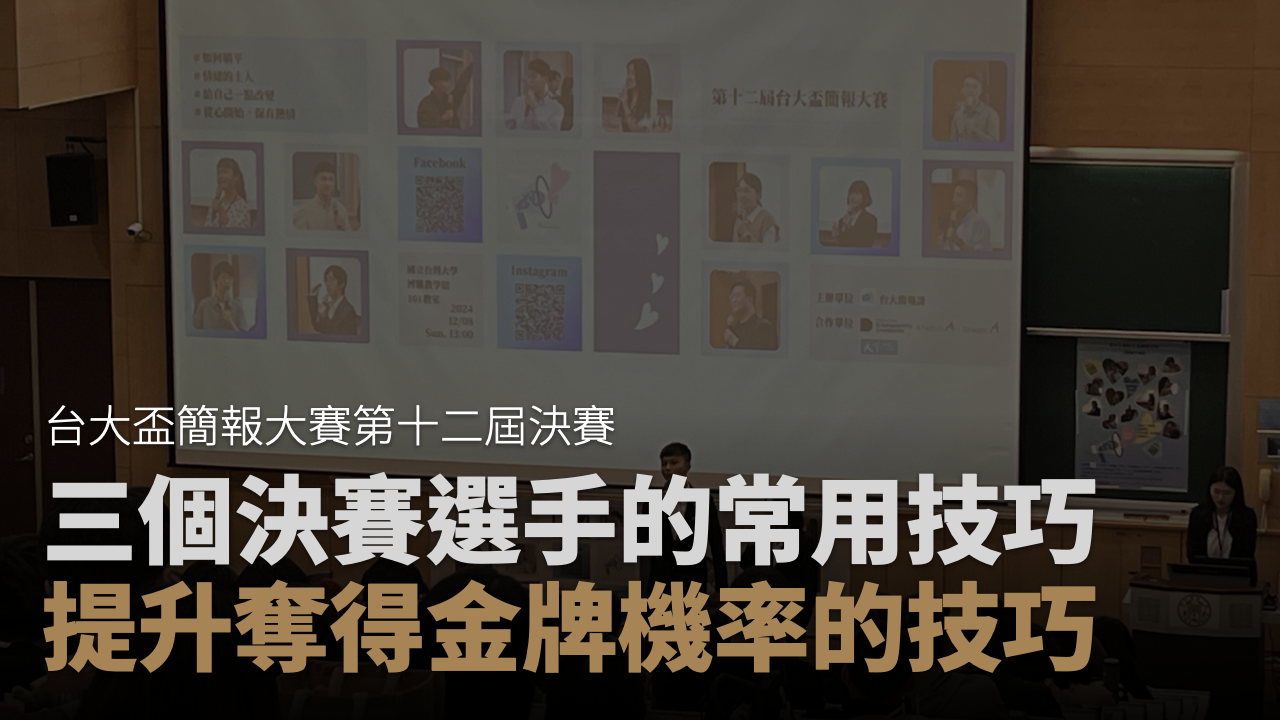簡報PPT的內容組成,不外乎有:封面頁、目錄頁、分隔頁、內容頁、封底頁。這五大頁面是PPT製作中最主要的組成頁面。而分隔頁是這五大頁面中最容易被忽視的頁面。因為它既沒有封面封底頁決定PPT整體風格的作用。也沒有目錄頁那樣高度概括PPT內容的思維邏輯。更沒有內容頁中擁有邏輯資料圖表那樣的豐富多彩。因此大家極易將這默默奉獻的小透明忽略掉。
其實,分隔頁同樣重要。因為它能提示觀眾即將要講的內容,啟到承上啟下的作用。同時讓主題的過渡更加流暢。並且讓你的思維邏輯更為清晰的展示給觀眾。
因此,對於一份完整的PPT,我們不能缺少分隔頁。而它的設計版式非常簡單。,小萬從基本設計總結了五個方面,能讓大家快速掌握過渡頁的使用方法和製作技巧。
分隔頁設計案例一、線條
線條是個神奇的元素,不同長短粗細的線段能啟到不同作用,在分隔頁中,線條的簡單裝飾能夠讓頁面變得靈動,可操作性非常強,小萬給大家一些簡單實用的版式。
插入兩條設置為有端點的線條,文字居中。
平行線條錯位。
將【PART ONE】文字添加白色背景,置於【01】頂層,插入單線分割標題。
給文字加邊框,也是線條的展現形式。
如果覺得橫縱線條的使用在頁面中較空,那麼可以使用斜線。斜線能產生“面”的即視效果,能讓畫面變得更為飽滿,也更具有設計感。
分隔頁設計案例二、色塊
形狀之間利用布耳運算剪除組合,產生不同的化學反應,色塊展現形式就更為多樣了。
矩形,圓形,三角形常常被使用。
實現方式簡單,實用耐看。
加了邊框線的圓形居中。
同時,過渡頁還可以用這種來方式展示。
用目錄的呈現方式,將講過或未講的內容變暗,用顏色差異來突出要講的內容,也是我常用的方式。
分隔頁設計案例三、圖形
簡單的小圖示也可以做出不一樣的分隔頁。
居中對齊的放大鏡。
左右排版的飛機。
電燈泡。
被放大的燈泡。
小小圖示也能玩出不同花樣。
分隔頁設計案例四、半圖
對於加圖的分隔頁,排版方式無非還是:上下,左右,居中。
加半透明色塊是為了讓整體效果達到統一。
左圖右文,和線段結合,裁剪圖片變換形狀,讓畫面更豐富些。
文字設計是否似曾相識?
學會一種方法,僅僅多張圖就能換一種風格。
分隔頁設計案例五、全圖
在PPT整體內容較單一時,可以使用全圖,讓畫面豐富的分隔頁作為點綴充實PPT。
聰明的你會發現,全圖分隔頁大多只是加了圖片背景的色塊過渡頁。
同樣的基礎形狀。
換個方向,換個顏色。
也可以全部加上半透明的色塊,讓標題更加突出。
總結下:
小萬從五個基礎設計方面講了過渡頁的設計方法。
在小萬所接觸的PPT中,大多內容是較為豐富的,所以小萬常使用,線條,色塊,圖形作為分隔頁的首選,操作方式簡單,同時給觀眾帶給輕鬆的視覺體驗。而在總體內容較少,設計較單一的情況下,半圖全圖更為合適。根據自己情況,注意到這些小細節,能夠讓你的PPT更加出彩。
本文作者:小万PPT
原文連結:不容忽视的PPT过渡页
責任編輯:BFA 簡報小聚 編輯部